Hvis du er en Apple iCloud brukere som undersøker alternativer for å sikkerhetskopiere bildene og videoene dine, har du kommet til rett sted. I dette blogginnlegget skal vi sammenligne fire populære skylagringstjenester: pCloud, Icedrive, Sync.com, og Internxt.
Vi vil dekke nøkkelfunksjonene til hver tjeneste, inkludert lagringsplass, priser, kryptering og tilleggsfunksjoner. Vi vil også gi noen tips om hvordan du velger riktig skylagringstjeneste for dine behov.
Mot slutten av dette blogginnlegget vil du ha en god forståelse av de forskjellige skylagringstjenestene som er tilgjengelige, og hvilken som er best for å sikkerhetskopiere bildene og videoene dine.
Reddit er et flott sted å lære mer om iCloud lagringsproblemer. Her er noen Reddit-innlegg som jeg tror du vil finne interessant. Sjekk dem ut og bli med i diskusjonen!
Her er noen grunner til at du kanskje bør vurdere å bytte fra iCloud til en skylagringstjeneste som pCloud, Icedrive, Sync.com, eller Internxt:
- Mer lagringsplass: iCloud tilbyr kun 5 GB gratis lagringsplass, noe som ikke er nok for de fleste brukere. Skylagringstjenester tilbyr vanligvis mer gratis lagringsplass, og de tilbyr også betalte lagringsplaner å velge mellom (50 GB lagringsplass starter fra $ 0.99 / måned).
- Mer rimelige priser: iCloudsine betalte lagringsplaner kan være dyre, spesielt hvis du trenger mer lagringsplass. Skylagringstjenester tilbyr rimeligere priser for betalte planer med mer sjenerøs lagringskapasitet.
- Flere funksjoner: Mange skylagringstjenester tilbyr tilleggsfunksjoner som iCloud ikke, slik som filkryptering, fildeling og innebygde mediespillere.
- Mer fleksibilitet: Skylagringstjenester er leverandøragnostiske, noe som betyr at du kan få tilgang til data fra hvilken som helst enhet eller plattform. iCloud er en proprietær tjeneste, noe som betyr at dataene dine er låst inn i Apples økosystem.
Hvis du er interessert i å lære mer om de forskjellige skylagringstjenestene som er tilgjengelige og hvilken som er best for å sikkerhetskopiere bildene og videoene dine, fortsett å lese!
Sammenligning av pCloud, Icedrive, Sync.com, og Internxt
Her er en rask sammenligning av pCloud, Icedrive, Sync.com, og Internxt:
| pCloud | iskjøring | Sync.com | Internxt | |
|---|---|---|---|---|
| Gratis lagring | 10GB | 10GB | 5GB | 10GB |
| Betalte planer | 2TB for $99.99 per år (eller livstidstilgang for $399) | 150 GB for $6/måned (eller $189 for livstidstilgang) | 2TB for $8/måned | 20 GB fra $5.49/måned, 2TB levetidsplan fra $599 |
| kryptering | Ja, AES-256 | Ja, AES-256 | Ja, AES-256 | Ja, AES-256 |
| Null-kunnskap (klient-side) kryptering | Ja, tillegg | Ja | Ja | Ja |
| Filversjonering | Ja | Nei | Ja | Ja |
| Tofaktorautentisering | Ja | Ja | Ja | Ja |
| Mobile apps | Ja | Ja | Ja | Ja |
| Les mer | pCloud anmeldelse | Icedrive anmeldelse | Sync anmeldelse | Internxt anmeldelse |
Andre funksjoner
- pCloud: pCloud tilbyr en rekke tilleggsfunksjoner, for eksempel en innebygd musikkspiller, pCloud Crypto kryptering og fildeling.
- iskjøring: Icedrive tilbyr en rekke tilleggsfunksjoner, for eksempel en innebygd videospiller og en båndbreddebegrenser.
- Sync.com: Sync.com tilbyr en rekke tilleggsfunksjoner, for eksempel en innebygd kontorpakke og støtte for tilpasset merkevarebygging.
- Internxt: Internxt tilbyr en rekke tilleggsfunksjoner, som ende-til-ende-kryptering og støtte for desentralisert lagring.
Når du velger en iCloud alternativ skylagringstjeneste, er det et par ting du bør huske på:
- Lagringsplass: Hvor mye lagringsplass trenger du? Vurder antall bilder og videoer du har, og hvor mange du forventer å skape i fremtiden.
- Egenskaper: Hvilke funksjoner er viktige for deg? Noen skylagringstjenester tilbyr tilleggsfunksjoner, som f.eks sikkerhet og kryptering, fildeling og innebygde mediespillere.
- Pris: Hvor mye er du villig til å bruke? Skylagringstjenester tilbyr en rekke prisplaner, slik at du kan finne en som passer budsjettet ditt.
Hvordan sikkerhetskopiere iCloud Bilder og videoer
Hvis du vil sikkerhetskopiere din iCloud data for eksport til andre skytjenester som pCloud, Icedrive, Sync.com, og Internxt, må du først laste ned dataene dine fra iCloud og deretter laste den opp manuelt til disse tjenestene. Her er en steg-for-steg guide:
Først må du sikkerhetskopiere og laste ned iCloud dato
- via iCloud. Med:
- Gå til iCloud. Med og logg inn med din Apple-ID.
- Klikk på hver app (som Bilder, Notater eller Disk) og last ned dataene dine manuelt.
- Via Apples data- og personvernportal:
- Besøk Apples data- og personvernportal.
- Logg på med Apple-ID-en din.
- Velg "Be om en kopi av dataene dine".
- Følg instruksjonene for å velge og laste ned dataene dine.
Sikkerhetskopier iCloud Bilder og videoer til pCloud
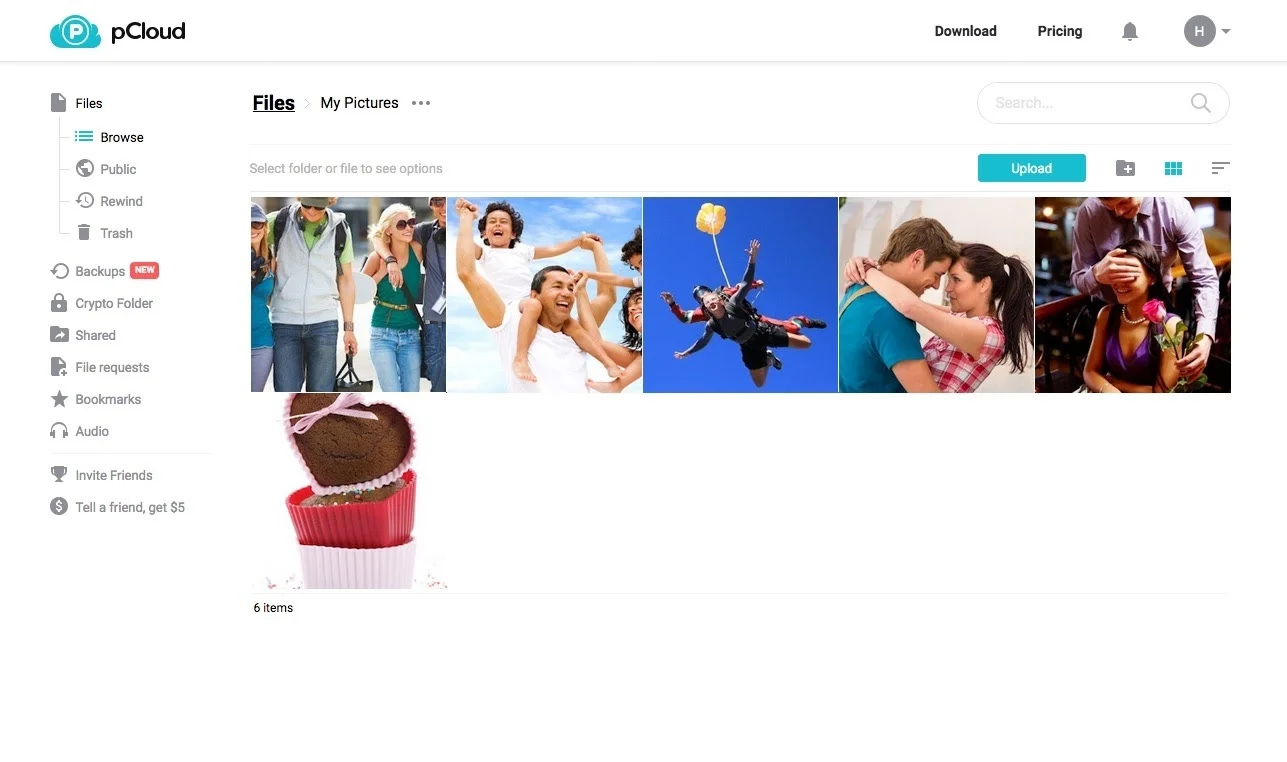
For å sikkerhetskopiere din iCloud data til pCloud, kan du bruke følgende trinn:
- Lag en pCloud konto.
- Last ned og installer pCloud app på iPhone eller iPad.
- Åpne pCloud app og logge på kontoen din.
- Trykk på Meny -knappen (tre horisontale linjer) øverst til venstre på skjermen.
- Pek innstillinger.
- Pek Backup.
- Pek iCloud.
- Velg dataene du vil sikkerhetskopiere til pCloud.
- Pek Begynn Backup.
pCloud vil begynne å sikkerhetskopiere din iCloud data. Sikkerhetskopieringsprosessen kan ta litt tid, avhengig av størrelsen på dataene dine.
Hvordan eksportere din iCloud bilder og videoer til pCloud
For å eksportere din iCloud bilder og videoer til pCloud, kan du bruke følgende trinn:
- Gå til iCloud nettstedet og logge på kontoen din.
- Klikk på Bilder ikonet.
- Velg bildene og videoene du vil eksportere.
- Klikk på Last ned knapp.
- Velg pCloud alternativet fra listen over apper.
- pCloud vil begynne å eksportere bildene og videoene dine. Eksportprosessen kan ta litt tid, avhengig av størrelsen på dataene dine.
Når bildene og videoene dine er eksportert til pCloud, kan du importere dem til din pCloud konto ved å følge følgende trinn:
- Åpne pCloud app på iPhone eller iPad.
- Trykk på + øverst til høyre på skjermen.
- Pek Import.
- Pek Bilder og videoer.
- Velg bildene og videoene du vil importere til pCloud.
- Pek Import.
pCloud vil begynne å importere bildene og videoene dine. Importprosessen kan ta litt tid, avhengig av størrelsen på dataene dine.
Tips for nybegynnere
- Hvis du er ny til skylagring, anbefaler jeg å begynne med pCloudsin gratis plan. Dette vil gi deg en sjanse til å prøve ut tjenesten og se om den passer for deg.
- Hvis du har mange bilder og videoer å sikkerhetskopiere, anbefaler jeg å bruke en Wi-Fi-tilkobling. Dette vil bidra til å fremskynde sikkerhetskopieringsprosessen.
- Du kan også sette opp en regelmessig sikkerhetskopieringsplan. Dette vil sikre at bildene og videoene dine blir sikkerhetskopiert automatisk med jevne mellomrom.
pCloud har også en automatisk opplasting funksjonen på mobilappen. Aktivering av denne funksjonen vil last opp alle bilder eller videoer du tar på telefonen din umiddelbart pCloud lagring.
Sikker, effektiv og brukervennlig - pCloud tilbyr det beste innen skylagring. I dag kan du spare 50 % eller mer på levetidsplaner. Ikke gå glipp av dette tidsbegrensede tilbudet for å sikre ditt digitale liv for mindre!
Sikkerhetskopier iCloud Bilder og videoer til Icedrive
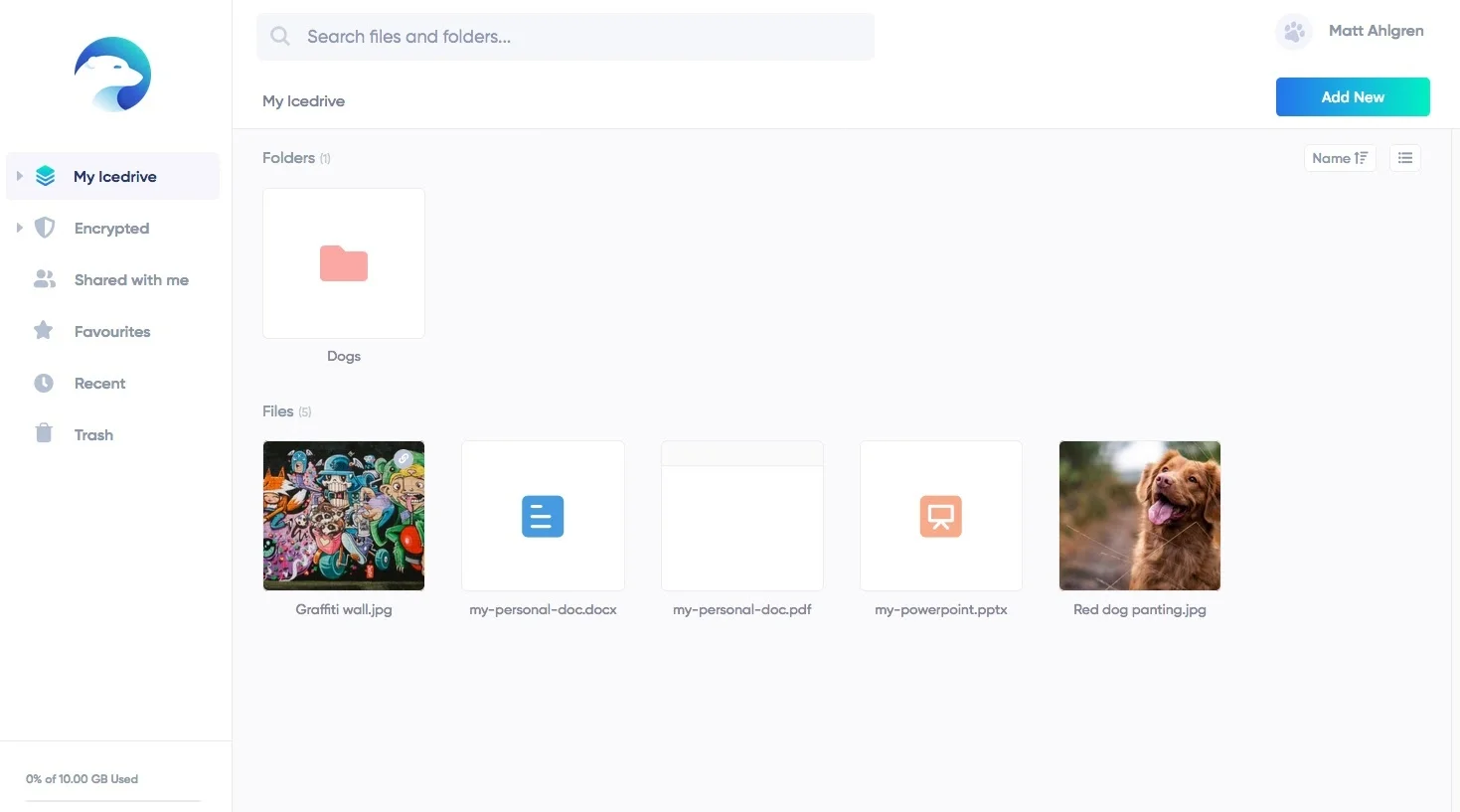
For å sikkerhetskopiere din iCloud data til Icedrive, følg disse trinnene:
- Opprett din Icedrive-konto.
- Last ned og installer Icedrive-appen på din iPhone eller iPad.
- Åpne Icedrive-appen og logg på kontoen din.
- Trykk på Backup knapp.
- Velg iCloud alternativet.
- Trykk på Begynn Backup knapp.
Icedrive vil begynne å sikkerhetskopiere din iCloud data. Sikkerhetskopieringsprosessen kan ta litt tid, avhengig av størrelsen på dataene dine.
Hvordan eksportere din iCloud bilder og videoer til Icedrive
For å eksportere din iCloud bilder og videoer til Icedrive, følg disse trinnene:
- Gå til iCloud nettstedet og logge på kontoen din.
- Klikk på Bilder ikonet.
- Velg bildene og videoene du vil eksportere.
- Klikk på Last ned knapp.
- Velg iskjøring alternativet fra listen over apper.
- Icedrive vil begynne å eksportere bildene og videoene dine. Eksportprosessen kan ta litt tid, avhengig av størrelsen på dataene dine.
Når bildene og videoene dine er eksportert til Icedrive, kan du importere dem til Icedrive-kontoen din ved å følge disse trinnene:
- Åpne Icedrive-appen på iPhone eller iPad.
- Trykk på + øverst til høyre på skjermen.
- Pek Import.
- Pek Bilder og videoer.
- Velg bildene og videoene du vil importere til Icedrive.
- Pek Import.
Icedrive vil begynne å importere bildene og videoene dine. Importprosessen kan ta litt tid, avhengig av størrelsen på dataene dine.
Tips for nybegynnere
- Hvis du er ny på skylagring, anbefaler jeg å starte med Icedrives gratisplan. Dette vil gi deg en sjanse til å prøve ut tjenesten og se om den passer for deg.
- Hvis du har mange bilder og videoer å sikkerhetskopiere, anbefaler jeg å bruke en Wi-Fi-tilkobling. Dette vil bidra til å fremskynde sikkerhetskopieringsprosessen.
- Du kan også sette opp en regelmessig sikkerhetskopieringsplan. Dette vil sikre at bildene og videoene dine sikkerhetskopieres automatisk regelmessig.
Sikkerhetskopier iCloud Bilder og videoer til Sync.com
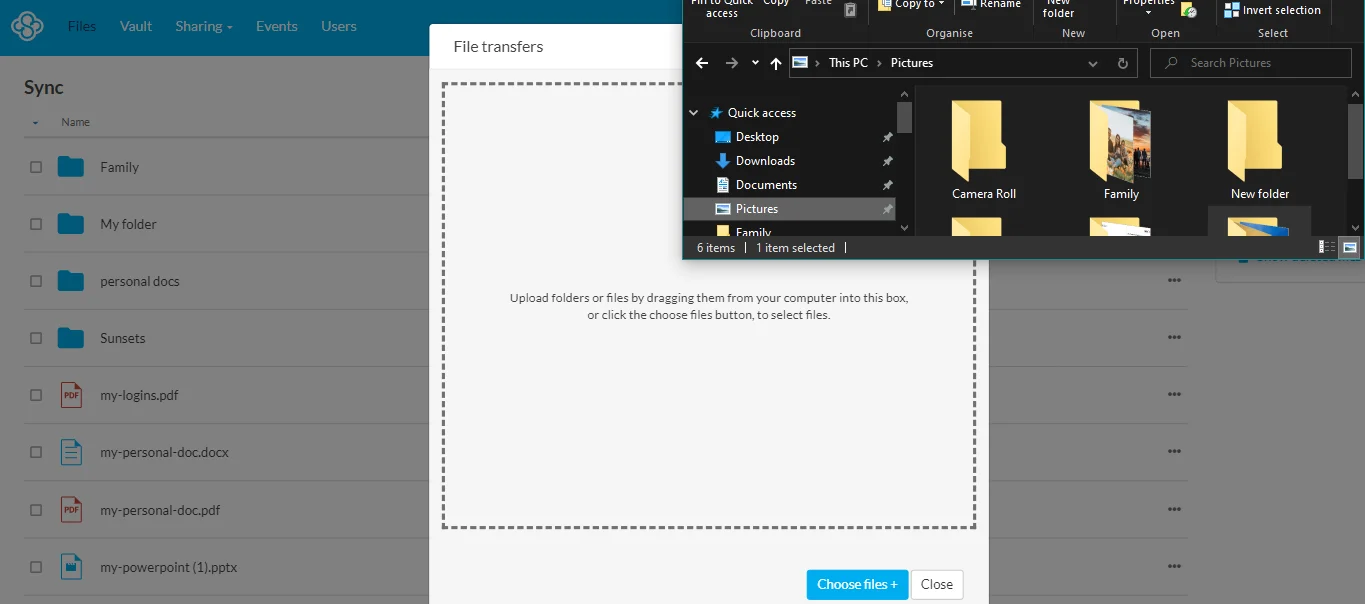
For å sikkerhetskopiere din iCloud data til Sync.com, Følg disse instruksjonene:
- Lag en Sync.com konto.
- Last ned og installer Sync.com app på iPhone eller iPad.
- Åpne Sync.com app og logge på kontoen din.
- Trykk på Meny -knappen (tre horisontale linjer) øverst til venstre på skjermen.
- Pek innstillinger.
- Pek Backup.
- Pek iCloud.
- Velg dataene du vil sikkerhetskopiere til Sync.com.
- Pek Begynn Backup.
Sync.com vil begynne å sikkerhetskopiere din iCloud data. Sikkerhetskopieringsprosessen kan ta litt tid, avhengig av størrelsen på dataene dine.
Hvordan eksportere din iCloud bilder og videoer til Sync.com
For å eksportere din iCloud bilder og videoer til Sync.com, Følg disse instruksjonene:
- Gå til iCloud nettstedet og logge på kontoen din.
- Klikk på Bilder ikonet.
- Velg bildene og videoene du vil eksportere.
- Klikk på Last ned knapp.
- Velg Sync.com alternativet fra listen over apper.
- Sync.com vil begynne å eksportere bildene og videoene dine. Eksportprosessen kan ta litt tid, avhengig av størrelsen på dataene dine.
Når bildene og videoene dine er eksportert til Sync.com, kan du importere dem til din Sync.com konto ved å følge disse trinnene:
- Åpne Sync.com app på iPhone eller iPad.
- Trykk på + øverst til høyre på skjermen.
- Pek Import.
- Pek Bilder og videoer.
- Velg bildene og videoene du vil importere til Sync.com.
- Pek Import.
Sync.com vil begynne å importere bildene og videoene dine. Importprosessen kan ta litt tid, avhengig av størrelsen på dataene dine.
Tips for nybegynnere
- Start med en gratis plan. De fleste skylagringstjenester, inkludert Sync.com, tilbyr gratis planer med begrenset lagringsplass. Dette er en fin måte å prøve ut tjenesten før du forplikter deg til en betalt plan.
- Bruk Wi-Fi for å sikkerhetskopiere store filer. Sikkerhetskopiering av store filer, som bilder og videoer, kan ta lang tid over en mobilforbindelse. Hvis du har mye data å sikkerhetskopiere, er det best å bruke en Wi-Fi-tilkobling.
- Sett opp en regelmessig sikkerhetskopieringsplan. Dette vil sikre at bildene og videoene dine blir sikkerhetskopiert automatisk med jevne mellomrom, selv om du glemmer å gjøre det manuelt.
Sikkerhetskopier iCloud Bilder og videoer til Internxt
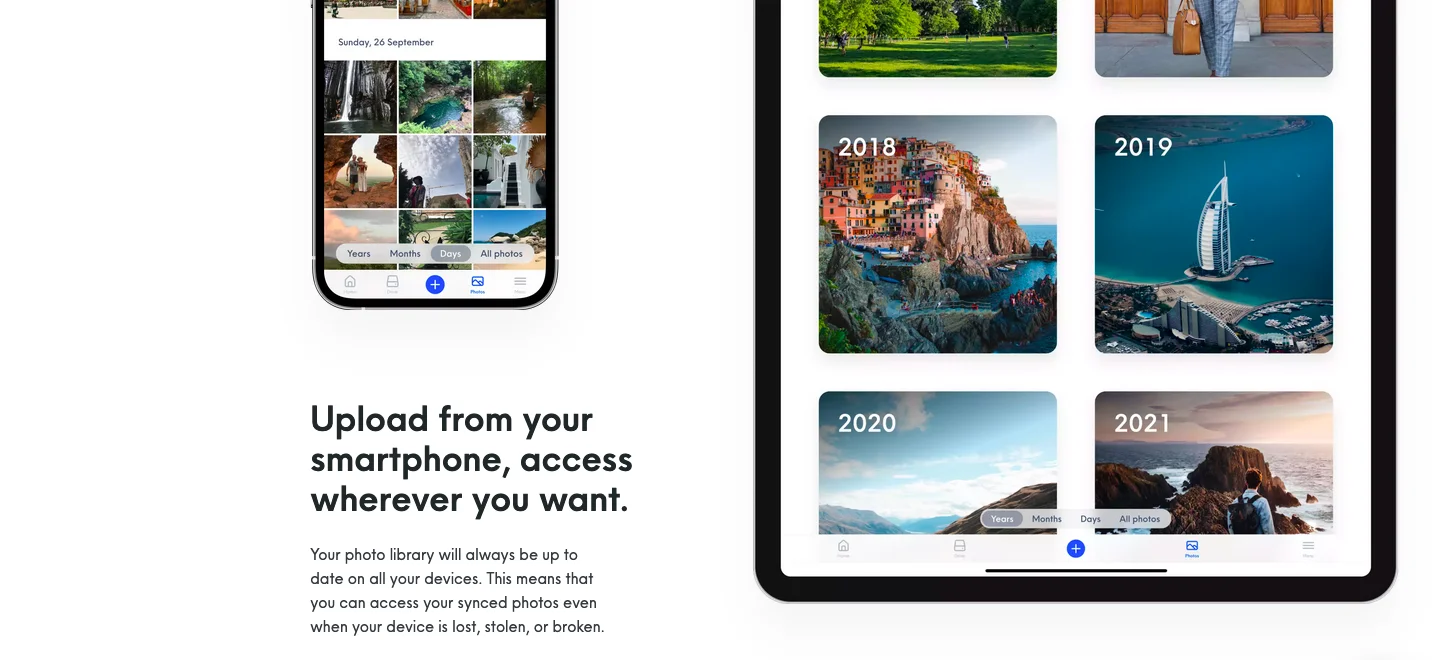
Følg disse trinnene for å sikkerhetskopiere dataene dine til Internxt:
- Opprett din konto med Internxt.
- Last ned og installer Internxt-appen på din iPhone eller iPad.
- Åpne Internxt-appen og logg på kontoen din.
- Trykk på Backup knapp.
- Velg Bilder og videoer alternativet.
- Trykk på Begynn Backup knapp.
- Internxt vil begynne å sikkerhetskopiere bildene og videoene dine. Sikkerhetskopieringsprosessen kan ta litt tid, avhengig av størrelsen på dataene dine.
Hvordan eksportere din iCloud bilder og videoer til Internxt
For å eksportere din iCloud bilder og videoer til Internxt, følg disse trinnene:
- Gå til iCloud nettstedet og logge på kontoen din.
- Klikk på Bilder ikonet.
- Velg bildene og videoene du vil eksportere.
- Klikk på Last ned knapp.
- Velg Internxt alternativet fra listen over apper.
- Internxt vil begynne å eksportere bildene og videoene dine. Eksportprosessen kan ta litt tid, avhengig av størrelsen på dataene dine.
Når bildene og videoene dine er eksportert til Internxt, kan du sikkerhetskopiere dem til Internxt-kontoen din ved å følge trinnene ovenfor.
Tips for nybegynnere
- Jeg anbefaler å starte med Internxts gratisplan hvis du er ny på skylagring. Dette lar deg prøve tjenesten og se om den passer for deg.
- Hvis du har mange bilder og videoer å sikkerhetskopiere, bruk en Wi-Fi-tilkobling. Dette vil bidra til å fremskynde sikkerhetskopieringsprosessen.
- Du kan også sette opp en regelmessig sikkerhetskopieringsplan. Dette vil sørge for at bildene og videoene dine sikkerhetskopieres automatisk regelmessig.
Hvorfor er sikkerhetskopiering av din iCloud Data viktig?
Ditt Apple iCloud kontoen kommer med 5 GB gratis lagringsplass, som kan være nok for noen brukere, men ikke nok for andre, spesielt hvis du har mange bilder og videoer.
Også iCloud er en proprietær tjeneste, noe som betyr at dataene dine er låst inn i Apples økosystem. Hvis du noen gang bestemmer deg for å bytte til en annen plattform, kan det være vanskelig å migrere dataene dine ut av iCloud.
Bruke en skylagringstjeneste som pCloud, Icedrive, Sync.com, eller Internxt er en flott måte å sikkerhetskopiere dataene dine på og beskytte dem mot tap eller skade. Skylagringstjenester er også plattformagnostiske, noe som betyr at så lenge du har internettilgang kan du få tilgang til dataene dine fra hvilken som helst enhet eller plattform.
Wrap up
Sikkerhetskopiering av bilder og videoer er en viktig måte å beskytte dataene dine mot tap eller skade. Skylagringstjenester som pCloud, Icedrive, Sync.com, og Internxt tilbyr en praktisk, sikker og rimelig måte å sikkerhetskopiere Apple på iCloud data.

